組織として自社メールサーバ環境がなくメールサービスを利用してシステム等からメールを
送信したい場合Exchange Onlineではいくつかの手段が提供されています。
- SMTP AUTH(推奨)
- 直接送信
- SMTPリレー
SMTPリレーを利用してメール送信
Microsoft公開情報にも記載されている通り基本はSMTP AUTHが利用できる環境であれば
そちらの利用が推奨されます。
また、SMTP AUTHが利用不可でも受信者が組織内のみであれば直接送信の設定が可能です。
SMTP AUTHが利用不可で組織内だけでなく外部にもメールを送信したい場合はSMTPリレーを
利用することとなります。
(システムから直接メールもできずExchange Onlineを経由させたい場合)
https://docs.microsoft.com/ja-jp/exchange/mail-flow-best-practices/how-to-set-up-a-multifunction-device-or-application-to-send-email-using-microsoft-365-or-office-365#settings-for-microsoft-365-or-office-365-smtp-relay
SMTPリレーの構成
設定として送信側システム側、DNS側の対応も必要となりますがExchange Onlineとして必要なのは
「コネクタ」のみとなります。
1.Exchange管理センターを開きます。
https://admin.protection.outlook.com/ecp/
2.「メールフロー」>「コネクタ」を選択し、コネクタ設定画面を開きます。
3.「コネクタを追加」を選択します。
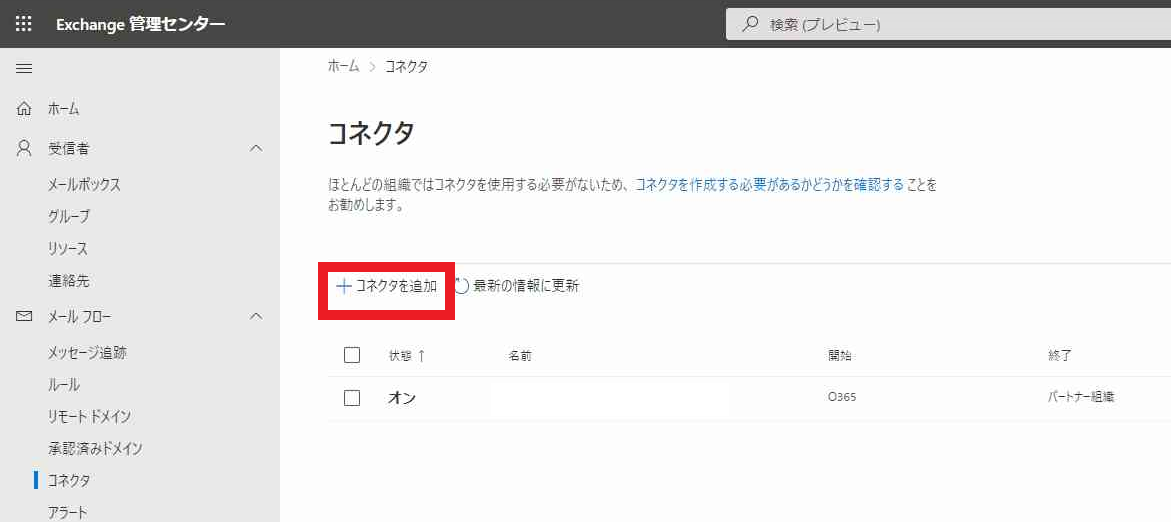
4.「新しいコネクタ」画面で「組織のメールサーバー」を選択して「次へ」
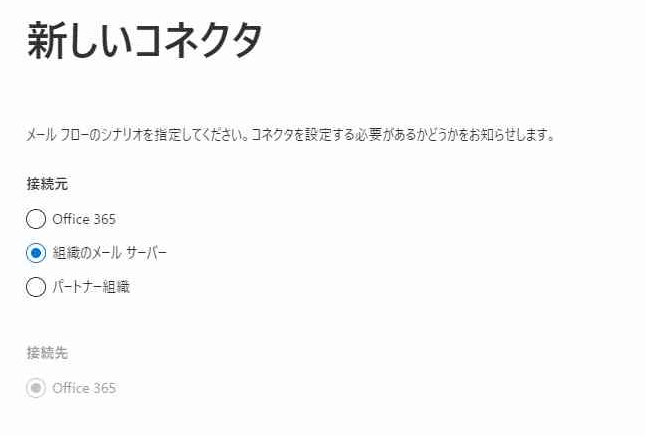
5.「コネクタ名」画面で「名前」「説明」(その他既定値)を入力して「次へ」
※内部Exchange~については送信元がExchange2010以降の場合、
対応した動作をする設定となります。
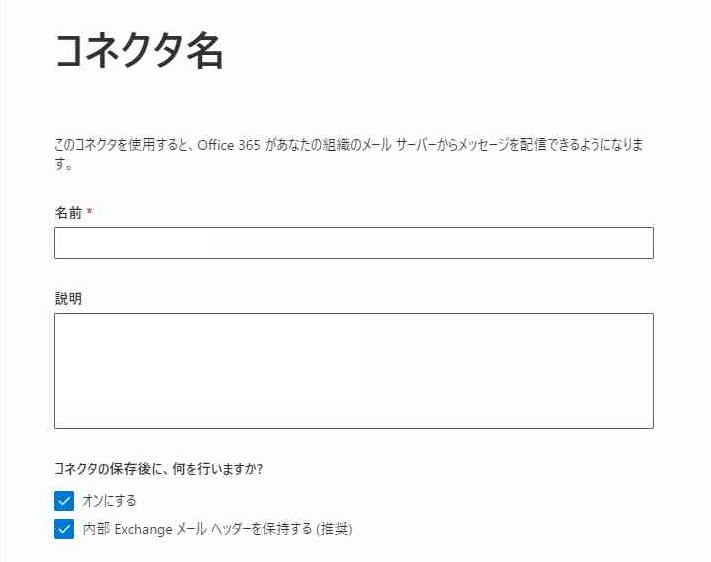
6.「送信メールを認証する」画面で「送信側サーバー~」を選択し
送信元システムのグローバスIPアドレスを入力、「+」で追加して「次へ」
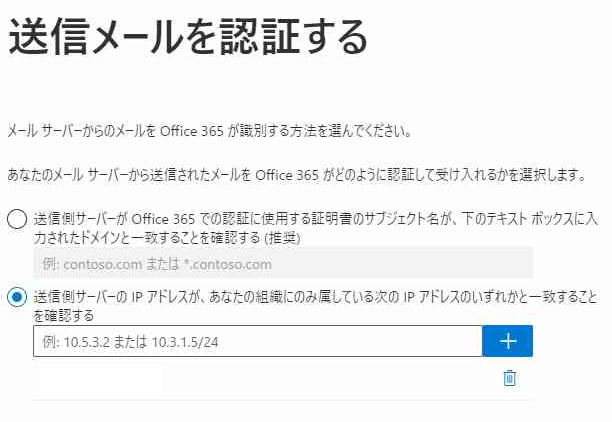
7.「コネクタを確認する」画面で内容問題ないこと確認して「コネクタを作成」
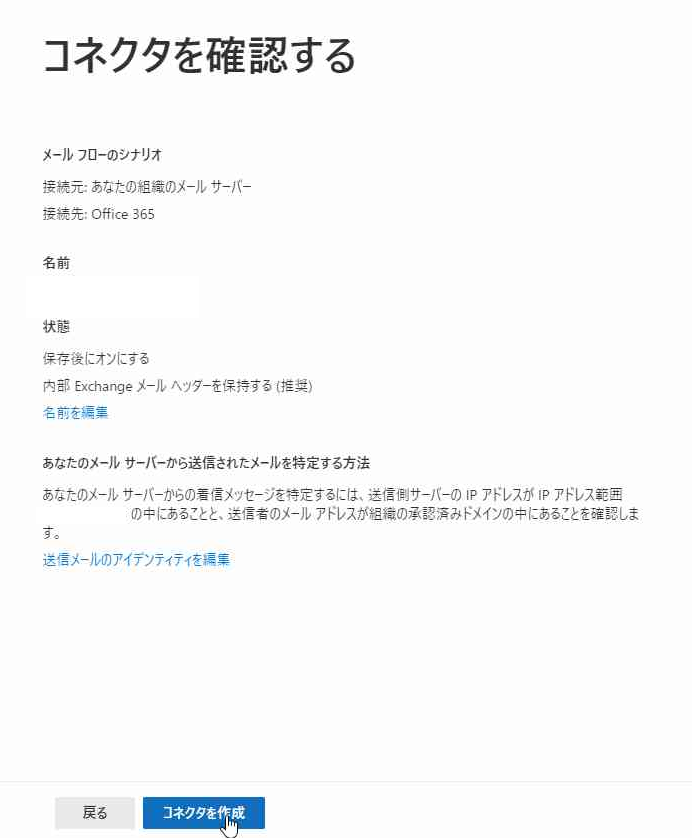
8.「コネクタが作成されました」の画面で「完了」
以上でコネクタの作成は完了となります。
残りは「DNSレコード」の設定と「送信側システム」の設定となります。
- DNSレコード :SPFレコード登録
以下のような形式でDNSのレコードを変更します。※x.x.x.xは送信元システムグローバルIP
v=spf1 ip4:X.X.X.X include:spf.protection.outlook.com ~all - 送信側システム:Microsoft365組織のMXレコードを送信先サーバとして設定します。
Microsoft365管理センター「設定」>「ドメイン」より確認可能です。
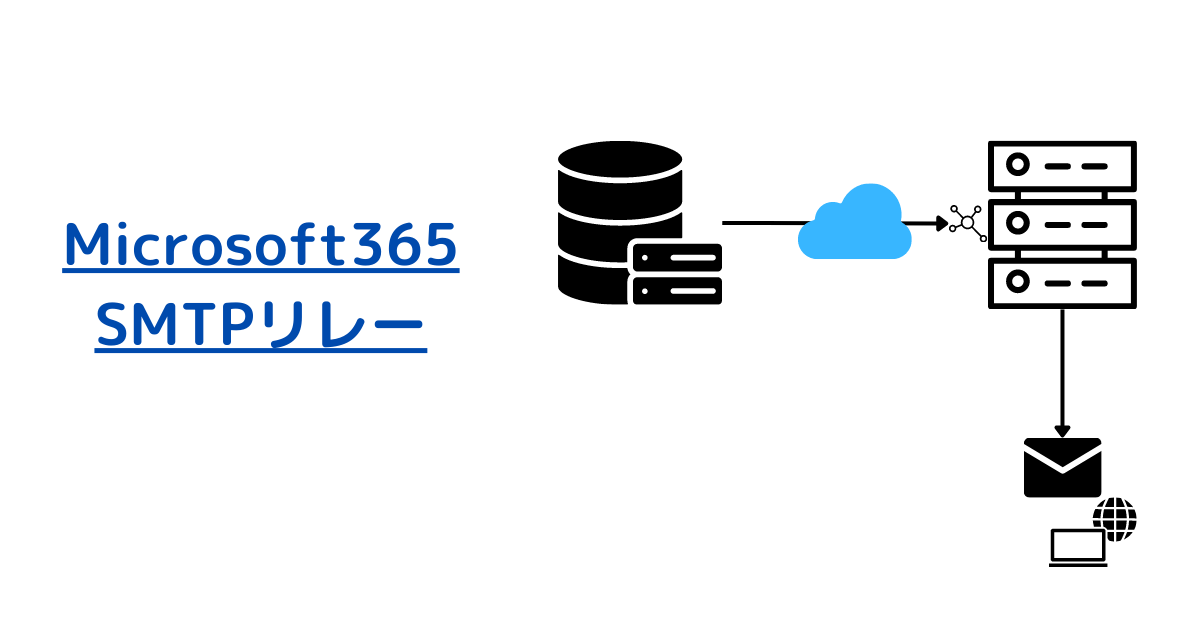

コメント